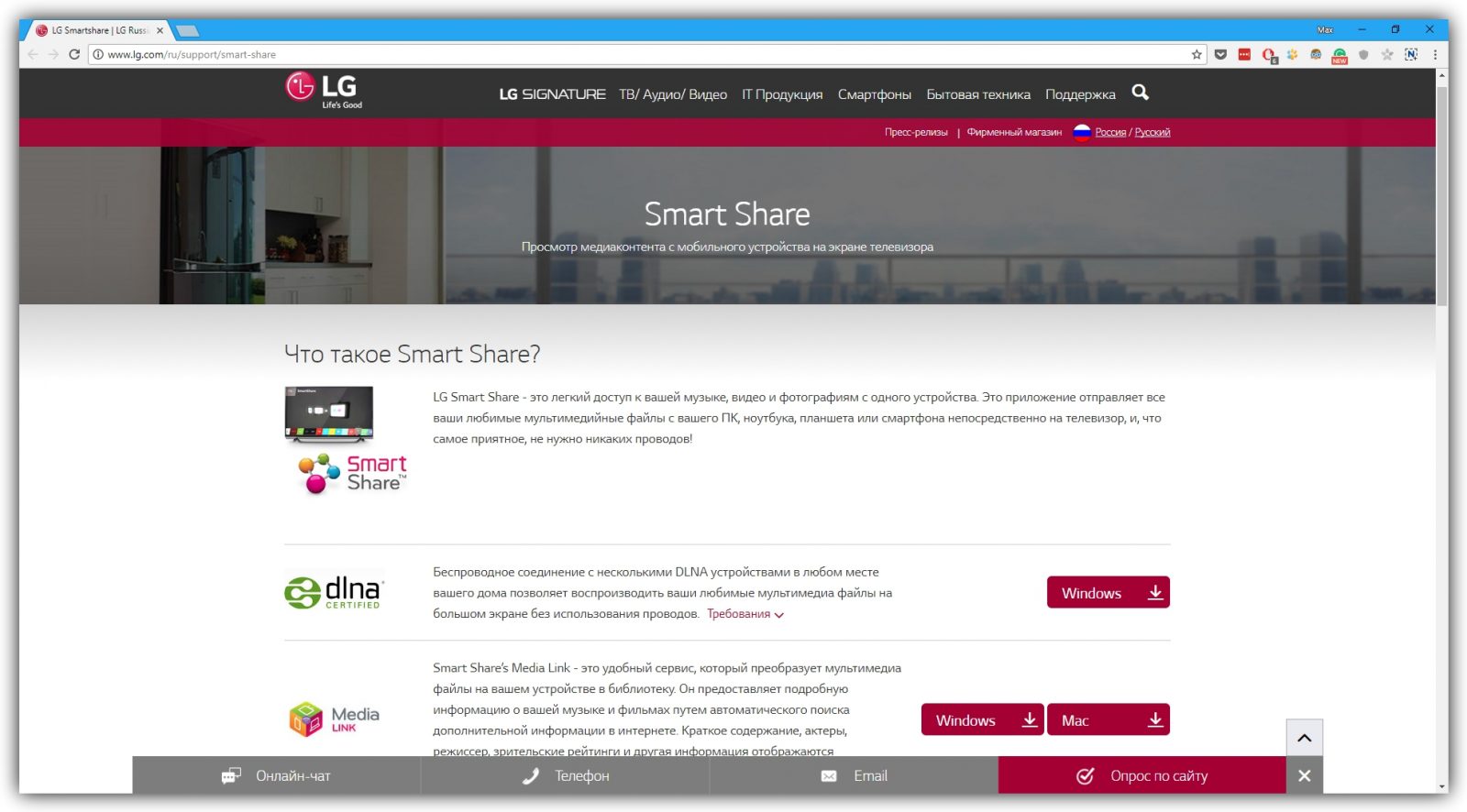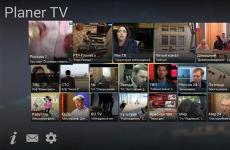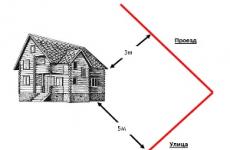Jak podłączyć telewizor do komputera
Żyjemy w bardzo interesującym czasie: jakieś 20 lat temu określenie "telewizor z płaskim ekranem" oznaczało urządzenie z płaskim kineskopem. Teraz jest to dosłownie telewizor, który można zawiesić na ścianie. Przejście sygnału z analogowego na cyfrowy umożliwiło łatwe łączenie ze sobą różnych urządzeń. Podłączając telewizor do komputera, można całkowicie zatrzymać w zależności od wspólnej anteny, teraz jest to możliwe, nawet bez przewodów przez Wi-Fi. Oprócz bezpośredniego odtwarzania filmów możesz oglądać telewizję cyfrową, którą zapewnia wielu dostawców wraz z Internetem. Co więcej, takie połączenie w żaden sposób nie ogranicza korzystania z monitora. Będzie wystarczająco dużo mocy komputera do wygodnej pracy i do nadawania sygnału do telewizora.
Ktoś może całkiem rozsądnie zauważyć, że nowoczesne "pudełka" są wyposażone w porty USB, do których można podłączyć dysk twardy z nagranymi filmami. Tak jest. Ale to rozwiązanie ma swoją wadę - za każdym razem, gdy trzeba coś napisać na twardym dysku, na przykład w następnej serii serialu telewizyjnego, trzeba usunąć dysk, podłączyć go do komputera, przesłać pliki i "podłączyć" ponownie do telewizora.
Operacja oczywiście nie jest skomplikowana, ale czasami dość uciążliwa. Jeśli myślisz w ten sam sposób, sugeruję kilka sposobów, aby zmienić telewizor w prawdziwe centrum multimedialne, sterowane z komputera lub czerpać informacje z Internetu. Nie zawsze jest to trudne, a w niektórych przypadkach nie trzeba nawet kupować dodatkowych kabli ani urządzeń.
Jak podłączyć telewizor do komputera?
Istnieją trzy główne sposoby:
- 1. połączenie kablowe karty graficznej i złączy TV - HDMI, DisplayPort (DP), DVI lub VGA (D-Sub);
- 2. połączenie przez Wi-Fi za pośrednictwem routera (routera) lub opcjonalny adapter. Nie wszystkie telewizory mają możliwość odebrania takiego sygnału, dla niektórych trzeba kupić odpowiedni moduł;
- 3. Połączenie za pomocą złączy RJ-45 (LAN) za pomocą kabla Ethernet. Połączenie odbywa się przez odpowiedni port w obudowie komputera (z tyłu jednostki systemowej, z tyłu lub z boku notebooka) lub przez router.
Podłącz przez HDMI lub DisplayPort:
Dwa konkurencyjne interfejsy. Obie pozwalają na przesyłanie obrazu i dźwięku. Kabel łączący wybierany jest na podstawie dostępnych złączy: albo HDMI, albo DisplayPort. Jeśli na karcie graficznej jest tylko DP, a HDMI na telewizorze jest również w porządku, takie kable z przejściówkami można znaleźć w sprzedaży.
Połączenie przez VGA lub DVI:
Chociaż DVI (Digital Visual Interface) jest uważany za interfejs cyfrowy, ma kilka odmian:
- - DVI-A - sygnał analogowy;
- - DVI-D - sygnał cyfrowy;
- - DVI-I - sygnał zintegrowany (analogowy i cyfrowy).
Na podstawie cech konstrukcyjnych, port DVI-D może być podłączony tylko do tego samego lub do DVI-I za pomocą kabla DVI-D. Złącza analogowe i zintegrowane najlepiej połączyć z kablem DVI-A, ponieważ gniazdo, do którego jest podłączone, najprawdopodobniej nie będzie miało otworów na "cyfrowe" styki.
VGA jest interfejsem analogowym. Dlatego musisz go podłączyć przez gniazda analogowe. Jeśli na karcie graficznej nie ma złącza D-Sub, można użyć przejściówki lub kabla DVI-A (lub DVI-I) → VGA. Adaptery do konwersji sygnał cyfrowy na analogowy (DVI-D - VGA), o ile wiem, nie istnieje. Ale łatwo to wyjaśnić - podwójna konwersja (z cyfry na analog i na odwrót) doprowadzi do obniżenia jakości obrazu. Jednak w przypadku interfejsów cyfrowych dostępne są niemal wszystkie typy adapterów: DVI-D / DVI-I ↔ HDMI i DisplayPort DVI-D / DVI-I.
Połącz przez Wi-Fi:
Najlepszym rozwiązaniem w tym przypadku jest zakup routera. Poza tym, oprócz telewizora, do routera można podłączyć wiele innych urządzeń, na przykład komputer, tablet, telefon itp. Ale piękno routera wynika przede wszystkim z tego, że przewód internetowy jest z nim podłączony, a następnie przejdź do sieci będzie to możliwe ze wszystkimi urządzeniami. Zanim jednak wszystko będzie gotowe do pracy w sieci Wi-Fi.
Najpierw do routera jest podłączony kabel do Internetu (istnieje specjalne złącze, które różni się kolorem od pozostałych). Za pośrednictwem jednego z portów LAN lub USB (w zależności od modelu) router łączy się z komputerem. Aby wejść do panelu sterowania routera, przeglądarka wybiera adres 192.168.0.1 (192.168.1.1 lub inny, jest to opisane w instrukcji). W wyświetlonym oknie wprowadź login / hasło (może to być admin / admin, instrukcje wyraźnie wskazane). Ponadto panel jest skonfigurowany zgodnie z danymi dostarczonymi przez dostawcę. Następnie komputer automatycznie wykryje sieć zewnętrzną i użyje jej do uzyskania dostępu do Internetu. W przypadku telewizora ta operacja jest zwykle przeprowadzana ręcznie (za pomocą ustawień, a adres IP lub inne informacje nie są wymagane - router sam wyda potrzebne dane na żądanie). Wszystko, połączyliśmy się przez WI-FI.
Połączenie przez LAN:
Ta opcja jest podobna do poprzedniej, z tą różnicą, że połączenie jest nawiązywane za pomocą kabla Ethernet. Wadą tej metody jest jedna - trzeba przeciągnąć przewód z telewizora do routera. Ale wszystko inne to solidne zalety: takie połączenie jest bardziej stabilne i szybsze, ponieważ przewody są izolowane i przesyłany sygnał nie wpływa na obecność zakłóceń lub przeszkód.
Konfigurowanie Smart TV:
Ta technologia jest w istocie odpowiednikiem Apple Store lub Google Play. Z jego pomocą, w obecności Internetu, możesz instalować programy, oglądać filmy, słuchać muzyki i robić inne użyteczne rzeczy. Najlepszą rzeczą w tym procesie jest to, że żadne ustawienia nie są wymagane - użytkownik naciska przycisk Smart TV na pilocie. Należy zauważyć, że ta technologia różni się od różnych producentów - Samsung, LG, Sony itp. - ponieważ telewizory mają różne systemy operacyjne i komponenty.
Jeśli dostawca zapewnia bezpłatny IPTV (Internet Protocol Television - Internet Protocol), można uzyskać do niego dostęp, instalując specjalne programy. W przypadku telewizorów różnych firm mogą się one różnić. Dla LG najbardziej dogodny jest SS IPTV dla Samsung - Peers.TV. Na obu platformach zaprezentowany jest program Vintera - dobrze, choć z przestarzałym interfejsem.
Jak podłączyć komputer do telewizora jako monitor?
Jeśli połączenie jest nawiązywane za pomocą karty wideo, wystarczy wybrać odpowiednie wejście na telewizorze (zazwyczaj w menu wyświetlane są: HDMI, DVI, VGA itp.). W tym samym czasie, jeśli monitor jest również podłączony do komputera, możesz określić sposób wyświetlania obrazu: duplikowanie lub rozwijanie. W pierwszym przypadku dwa ekrany będą miały tę samą treść, w drugim - po przesunięciu myszy do krawędzi pulpitu, kursor nie zmieni się w róg, ale drugi ekran "wyskakuje", to znaczy 2 niezależne pulpity są używane, co pozwala Na przykład "wypuść" odtwarzacz wideo z filmem na telewizorze i rozwiń go na pełnym ekranie, podczas gdy główny ekran może być używany do Twoich potrzeb, na przykład przeglądaj ulubione witryny.
Możesz ustawić tryb wyświetlania w ustawieniach rozdzielczości ekranu (klikając prawym przyciskiem na pulpicie) lub, w Windows 8+, naciskając kombinację klawiszy Win + P (gdzie Win jest dolnym klawiszem, pomiędzy Ctrl i Alt).
Jeśli nic nie wyświetla się na ekranie telewizora, najprawdopodobniej rozdzielczość jest nieprawidłowa. W takim przypadku wystarczy ustawić liczbę punktów odpowiadającą urządzeniu. Rzadziej - kabel jest odłączony: jeśli HDMI trzyma się dość mocno, to dla VGA, zwłaszcza jeśli konstrukcja nie pozwala na przymocowanie złącza do gniazda, jest to dość powszechny przypadek.
Jeśli nie słychać dźwięku, najprawdopodobniej odtwarzacz nie "wypuszcza" dźwięku do telewizora. W ustawieniach odtwarzacza → Audio wybierz wyjście do żądanego urządzenia; zwykle jest urządzenie z nazwą producenta, na przykład: LG TV-C (NVIDIA High Definition Auto).
Podłączanie komputera jako magazynu danych:
W takim przypadku istnieją programy, które mogą nadawać w standardowym DLNA (Digital Living Network Alliance), który pozwala różnym urządzeniom na współdzielenie treści, przede wszystkim - filmów i muzyki. Naturalnie telewizor musi obsługiwać tę technologię.
Jeden z najprostszych programów do "nadawania" (w rzeczywistości to nie jest transmisja, ale dzieje się odwrotnie: sam telewizor żąda zawartości katalogów, a to może być wideo, muzyka, zdjęcia itp.) Domowy serwer multimedialny. Po uruchomieniu programu przejdź do ustawień, kliknij Dodaj, znajdź potrzebne foldery i kliknij OK.
Jeśli to konieczne, lista w ten sam sposób jest uzupełniana innymi katalogami. Upewnij się, że okręgi dla kolumny "Filmy" są zaznaczone i kliknij przycisk Skanuj, a następnie OK, a następnie uruchom serwer, klikając odpowiedni przycisk. Teraz włącz telewizor. W niektórych przypadkach może samemu "odebrać" nowe urządzenie i zaoferować rozpoczęcie oglądania z niego. Ale nie wszystkie modele oferują to samo, więc w tej sytuacji musisz przełączyć źródło odtwarzania (domyślnie używana jest antena). Na telewizorach LG naciśnięty jest przycisk Smart TV i wybrana jest pozycja Wejście. W tym menu zostaną przedstawione wszystkie aktualnie znalezione źródła odtwarzania i / lub emisji (HDD, w przypadku podłączonego dysku twardego, HDMI itp.). Samsung ma specjalny przycisk źródła, który przełącza źródła do odtwarzania.
Wyniki:
Zastanowiliśmy się więc nad kilkoma przypadkami, jak zrobić prawdziwe multimedialne centrum rozrywki z plazmy za pomocą komputera. Oczywiście w niektórych rodzajach połączeń niektóre rzeczy mogą wydawać się niezbyt wygodne, ale duży ekran, dobry dźwięk i ulubiona sofa lub fotel bardziej niż rekompensują niedogodności.
Jeśli dopiero przygotowujesz się do zakupu nowoczesnej plazmy, sprawdź, które złącza są na niej obecne. Technologia Smart TV będzie również ogromnym plusem, ale trzeba wziąć pod uwagę, że największy zestaw programów prezentują korporacje Samsung i LG. W przypadku Sony dostępne rozszerzenia nie są dużo mniejsze.
Telewizory LG można nazwać najbardziej wszechogarniającymi: można nawet odtwarzać na nich pary stereo / pionowe (wideo 3D przeznaczone dla "aktywnej" matrycy, przede wszystkim Samsunga).
Obsługa DLNA pozwoli ci nie kupować dodatkowego tunera multimedialnego dla telewizora (w rzeczywistości jest to ten sam komputer, tylko mniejszy rozmiar) i nie przejmować się dyskami twardymi.
Ale obecność port VGA nie jest wymagane. Co więcej, w 2015 r. Planuje się go całkowicie porzucić. Ale obecność kilku HDMI będzie dużym plusem - co jeśli zdecydujesz się połączyć, oprócz stacjonarnego komputera, coś jeszcze? Rozdzielczość Ultra HD jest obecnie wyraźnie zbędna: nie jest wygodnie oglądać ekran z odległości 55 cali z bliskiej odległości, ale co najważniejsze, pliki wideo zajmują ogromną ilość informacji (twardy dysk wystarczy do 3-4 filmów w tak wysokiej rozdzielczości jakość.).
A najciekawsze jest to, że nie trzeba łączyć się tylko w jeden ze sposobów. Jeśli chcesz się zrelaksować i obejrzeć film, DLNA pozwoli ci wybrać żądany za pomocą pilota. Możliwość wyświetlania dowolnych informacji na drugim pulpicie (na telewizorze) jest bardzo przydatna, na przykład wygodnie jest rozpocząć następną lekcję na jednym ekranie, a jednocześnie spróbować powtórzyć ją w innym.
Aby to zrobić, sprawdź złącza dostępne w urządzeniu. Jeśli nie możesz określić rodzajów portów na oku, znajdź ich opis w dokumentacji komputera. W zależności od modelu urządzenia można zobaczyć złącza następujących typów:
- HDMI to cyfrowy interfejs obecny na większości nowoczesnych komputerów. Przesyła zarówno audio, jak i wideo, a zatem optymalnie nadaje się do wysyłania sygnału multimedialnego do telewizora.
- DVI to kolejny port cyfrowy szeroko rozpowszechniony na rynku. Przesyła tylko wideo bez dźwięku.
- VGA jest popularnym złączem analogowym. Podobnie jak poprzedni typ portu, wyprowadza tylko sygnał wideo.
- Mini DisplayPort, Thunderbolt 2, USB-C i Thunderbolt 3 (USB-C) to cyfrowe interfejsy, które są obecne w komputerach Apple. Wszystkie transmitują wideo i dźwięk. Ponadto Mac może być wyposażony w zwykłe złącze HDMI.
Istnieją inne typy złącz. Ale wymieniliśmy najbardziej popularne. Z pewnością jeden lub więcej z nich jest wyposażonych w Twoje urządzenie.
2. Określ, które złącza do odbioru sygnału znajdują się w telewizorze
Sprawdź porty telewizora. Większość nowoczesnych modeli ma złącza HDMI i VGA. Starsze są wyposażone w porty w formacie RCA, których wtyczki nazywa się tulipanami:

3. Wybierz kabel zgodnie z dostępnymi złączami.
Jeśli masz telewizor HDMI
Jeśli zarówno telewizor, jak i komputer złącze HDMIwszystko jest proste: możesz podłączyć urządzenia za pomocą kabla HDMI. Ta opcja będzie optymalna.
Aby połączyć się z komputerem HDMI-TV, który nie jest port HDMIwraz z kablem HDMI potrzebny jest również specjalny konwerter sygnału. Który z nich zależy od złącza dostępnego na komputerze. Mogą to być DVI → HDMI, VGA → HDMI lub inne adaptery HDMI.
Oprócz kabla HDMI, często można podłączyć dodatkowy kabel audio do takich konwerterów, którego drugi koniec jest włożony do komputera. Pozwala to na przesyłanie dźwięku w celu obejścia ograniczeń DVI i VGA. Kabel audio jest często sprzedawany z konwerterem.
 www.amazon.com
www.amazon.com Aby podłączyć komputer Mac ze złączem Thunderbolt 2 lub Mini DisplayPort do złącza HDMI, potrzebujesz przejściówki Mini DisplayPort → HDMI z kablem HDMI. Aby przesłać dźwięk, poproś w sklepie o adapter z obsługą audio.
Jeśli masz telewizor VGA
W przypadku VGA-TV procedura będzie podobna. Tylko będziesz potrzebował konwertera HDMI → VGA, konwertera DVI → VGA lub innego, w zależności od portu komputera. Najważniejsze jest to, że konwertuje sygnał na VGA.
Jeśli masz telewizor ze złączem RCA
Jeśli masz absolutnie stary model TV z tulipanami, to zrobią to konwertery takie jak HDMI → RCA, VGA → RCA i inne, które dają sygnał RCA na wyjściu.
Aby nie pomylić się przy zakupie kabla lub konwertera, możesz poinformować sprzedawcę o rodzajach złączy w twoim telewizorze i komputerze: wybierze on odpowiednią opcję dla Ciebie lub sprawdzi kompatybilność twojego wyboru.
4. Podłącz urządzenia za pomocą kabla
Wyłącz komputer i telewizor ze względów bezpieczeństwa. Następnie podłącz urządzenia za pomocą kabla (i, jeśli to konieczne, konwertera). Dopiero po tym włącz urządzenia. Jeśli telewizor nie rozpozna automatycznie komputera jako źródła sygnału, zrób to sam w ustawieniach telewizora.
5. Dostosuj obraz na telewizorze za pomocą komputera
Jeśli obraz jest niewyraźny, otwórz ustawienia systemowe na komputerze i znajdź sekcję odpowiedzialną za monitor. Tutaj możesz ustawić rozdzielczość odpowiadającą telewizorowi i, jeśli to konieczne, zmienić tryb wyświetlania wideo.
Jak podłączyć komputer do telewizora za pośrednictwem Wi-Fi
Nowoczesne inteligentne telewizory można podłączać do komputerów bezprzewodowo za pośrednictwem lokalnej sieci Wi-Fi. Technologie takie jak DLNA i Wi-Fi Direct umożliwiają strumieniowe przesyłanie wideo, muzyki i innych treści na ekran telewizora lub całkowite duplikowanie obrazu z komputera na telewizorze, zamieniając go w bezprzewodowy monitor. W przypadku Wi-Fi Direct nie potrzebujesz nawet routera.
Na przykład na urządzeniach LG dla podobnych funkcji istnieje usługa. A telewizory Samsung oferują podobne funkcje w ramach usługi AllShare.
Ustawienia bezprzewodowe mogą się różnić w zależności od producenta i modelu telewizora. Niektóre urządzenia nawiązują połączenie w trybie półautomatycznym. Inne wymagają instalacji dodatkowego oprogramowania na podłączonym komputerze.
Dlatego sformułowanie uniwersalnej instrukcji odpowiedniej dla wszystkich użytkowników jest trudne. Jeśli chcesz podłączyć telewizor do komputera za pośrednictwem Wi-Fi, niezbędne informacje można znaleźć w podręczniku papierowej lub na oficjalnej stronie producenta, wraz z niezbędnym oprogramowaniem do tego celu.
Dość często użytkownicy napotykają na problemy, kiedy podłączenie telewizora do komputera. Oczywiście mówimy o telewizorach LCD z niezbędnymi złączami cyfrowymi: HDMI, DVI i VGA.
Złącza do telewizora: HDMI i DVI wyglądają inaczej, ale można je połączyć za pomocą specjalnego adaptera, ponieważ ich cyfrowe sygnały wideo są identyczne. Możesz korzystać z różnych kabli i adapterów w zależności od interfejsu, który ma być używany na komputerze PC lub z tyłu telewizora. Poniżej znajdują się różne kable do podłączenia telewizora do komputera, a także adaptery i przejściówki:
Podłączanie telewizora LCD do komputera daje nie tylko możliwość oglądania filmów na dużym ekranie, ale daje swoją funkcjonalność telewizora Smart TV. Aby to osiągnąć, wystarczy poprawnie podłączyć oba urządzenia.
Jaki rodzaj połączenia lub interfejsu jest lepszy w użyciu?
Oczywiście do podłączenia komputera PC lub laptopa do telewizora najlepiej nadają się cyfrowe wyjścia wideo, takie jak:
- HDMI to najlepszy wybór, ponieważ nowoczesny telewizor z płaskim ekranem ma kilka gniazd HDMI.
- DVI jest podobne do złącza HDMI, ponieważ przesyła te same sygnały wideo. Za pomocą specjalnego adaptera lub kabla można podłączyć komputer (wyjście DVI) do wejścia HDMI w telewizorze.
- VGA - stary komputer z reguły nie ma cyfrowych wyjść wideo. Tak więc najlepszą jakość obrazu zapewnia złącze VGA. Jeśli twój telewizor nie ma wejścia VGA, możesz użyć adaptera do wejścia YUV.
- YUV - nie wszystkie komputerowe karty graficzne mają wyjście YUV. Należy zauważyć, że może transmitować sygnały o wysokiej rozdzielczości - aż do 1920x1080 pikseli, ale jakość obrazu jest o wiele gorsza niż podczas przesyłania sygnału wideo za pomocą VGA lub cyfrowego wyjścia wideo.
- Klasyczne złącza wideo - Scart, Video lub S-Video nie są zalecane do podłączenia do telewizora z dużym ekranem i komputera. Jakość przekazywanego przez nie sygnału jest dość niska, co zmienia się na ekranie telewizora LCD z rozmytym obrazem.
Na co zwrócić uwagę przy podłączaniu telewizora do komputera przez HDMI?
Jeśli komputer nie jest podłączony do dodatkowego monitora i telewizora za pomocą wyjścia HDMI, po wprowadzeniu jej OS pulpicie pojawi się automatycznie na ekranie telewizora. Mogą występować problemy, ponieważ większość kart wideo ma wyjście HDMI skonfigurowane dla wyświetlacza o rozdzielczości 1280x720 lub 1920x1080 pikseli. Jeśli telewizor ma rozdzielczość np. 1400x900 pikseli, ekran może stać się czarny.
Można tego uniknąć, podłączając dodatkowo monitor komputera do jednostki systemowej poprzez wyjście VGA lub DVI. W każdym razie pokaże obraz, a to pozwoli ci ustawić poprawną rozdzielczość dla podłączonego telewizora w sterowniku karty wideo.
Podłączanie telewizora do komputera za pomocą złącza DVI?
Początkowo DVI został zaprojektowany wyłącznie do podłączenia do monitora PC i nie miał żadnego celu przekazywania dźwięku. karta graficzna teraz (od modeli z serii Radeon HD 2000 GPU od AMD) może skierować dźwięk do strumienia danych wyjście DVI. Przejściówka z DVI na HDMI dołączona do pakietu kart wideo przesyłanie obrazu i dźwięku do telewizora.
Można również kupić przejściówki, które łączą wyjście DVI z wejściem HDMI w telewizorze. W tym podłączenie telewizora do komputera Sygnał audio z karty dźwiękowej musi być dostarczony za pomocą oddzielnego kabla. Obraz i dźwięk mogą nie dotrzeć do telewizora. Ten niedobór można poprawić za pomocą dodatkowego narzędzia (na przykład "Odblokuj").
Wyjście DVI musi być wyposażone w zabezpieczenie przed kopiowaniem HDCP - jest to niezbędne do odtwarzania dysków Blu-ray. Telewizory HD nie będą działać, jeśli otrzymają wyjście DVI bez HDCP. Upewnij się, że wyposażony jest w zabezpieczenia wyjścia DVI, można skorzystać z programu CyberLink BD / HD Advisor, ale z reguły wszystkie wyjścia prądowe mają ochronę.
Podłączanie telewizora do komputera za pomocą interfejsu VGA?
Niektóre modele telewizorów nie są w stanie prawidłowo wyświetlać obrazu o współczynniku proporcji 16: 9, który uzyskuje przez wyjście VGA. Zamiast pełnowymiarowego obrazu można zobaczyć obraz z czarnymi marginesami po prawej i lewej stronie. Korelację współczynnika kształtu można przeprowadzić za pomocą odpowiedniego narzędzia zawartego w sterowniku karty graficznej. Jest w stanie rozciągnąć obraz na ekranie telewizora zarówno w pionie, jak iw poziomie.
Warto zauważyć, że większość telewizorów nie wykorzystuje maksymalnej rozdzielczości podczas przesyłania obrazu przez wyjście VGA. Nawet nowoczesne telewizory z możliwych 1920x1080 punktów, wydawane jest często tylko 1360x768. Powodem jest to, że nie "informują" komputera o wyższej rozdzielczości. Ustaw wymaganą rozdzielczość za pomocą PowerStrip 3, ale ta metoda nie zawsze działa pomyślnie, ponieważ program może zmienić ustawienia karty graficznej, aby telewizor przestał transmitować obraz. Tylko ponowne uruchomienie systemu Windows w trybie awaryjnym i późniejsze odinstalowanie programu PowerStrip będzie w stanie zwrócić obraz.
Jak wydrukować i uzyskać najlepszy dźwięk?
Aby nie być zadowolonym z przeciętnego dźwięku z głośników laptopa lub komputera, użyj podłącz komputer do telewizora za pomocą złącza HDMITen kabel przekaże sygnał dźwiękowy. Ten dźwięk przestrzenny może być odtwarzany tylko w kinie domowym, dlatego należy podłączyć do niego kabel HDMI z komputera, a z kina domowego inny kabel HDMI przeniesie obraz do telewizora.
Jeśli połączenie za pomocą HDMI nie jest możliwe, komputer będzie musiał przesyłać sygnały audio za pomocą oddzielnego kabla - najlepiej przez wyjście cyfrowe (SPDIF lub optyczne).
Niewłaściwe skalowanie obrazu w telewizorze
Telewizor powinien odbierać obraz zgodnie z jego rozdzielczością. Telewizory LCD często mają rozdzielczość 1920x1080 pikseli. Ustawiona rozdzielczość na komputerze nie oznacza, że telewizor wyświetli tę samą liczbę kropek. Tylko nowoczesne telewizory LCD (LED, LCD i Plazma) mogą wyświetlać obraz bez zniekształceń na całej powierzchni, łącznie z krawędziami. Niektóre telewizory wykorzystują technologię Overscan: obraz jest powiększany i przycinany po bokach. Konieczne jest, aby ekrany LCD i plazmowe pokazywały tę samą część obrazu, co CRT. W rezultacie liczba pikseli karty graficznej i ekranu nie zawsze pokrywają się, dlatego ostrość obrazu pogarsza się.
Większość telewizorów pozwala wyłączyć tę opcję. Inne nazwy funkcji Overscan: Underscan, Only Scan lub Pixel for Pixel. Zdarza się, że funkcja Overscan jest zawsze aktywna po podłączeniu przez HDMI i DVI. Wiele kart graficznych wygładza to, zmniejszając ogólny obraz. W tym samym czasie cały pulpit systemu Windows pasuje do ekranu, ale niestety transmisja obrazu, która jest dokładna do piksela, jest niemożliwa.